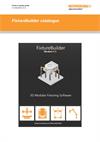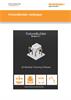FixtureBuilder 軟體支援
我們的 3D 建模軟體可建立夾具設置。我們提供的培訓影片及支援,協助您以最輕鬆的方式學習使用 FixtureBuilder。
FixtureBuilder 免費試用版
Renishaw 為客戶提供大好機會試用 FixtureBuilder 軟體。這款創新軟體專為簡化設計及建構夾具的流程所設計。
若要符合此項優惠資格,客戶需要下單訂購量測工作台、夾具組,或是訂單需超過特定金額。若要確認是否符合資格,請聯絡當地銷售團隊。
此項優惠不僅能讓客戶體驗 FixtureBuilder 的便利及效率,也能讓客戶有機會強化量測流程並提升產能。
軟體下載
不論是 12 個月還是 30 天免費試用版,請先下載 FixtureBuilder。
您可取得各式各樣專為簡化工作流程及節省時間所設計的功能。
下載及安裝 FixtureBuilder 從未如此簡單。
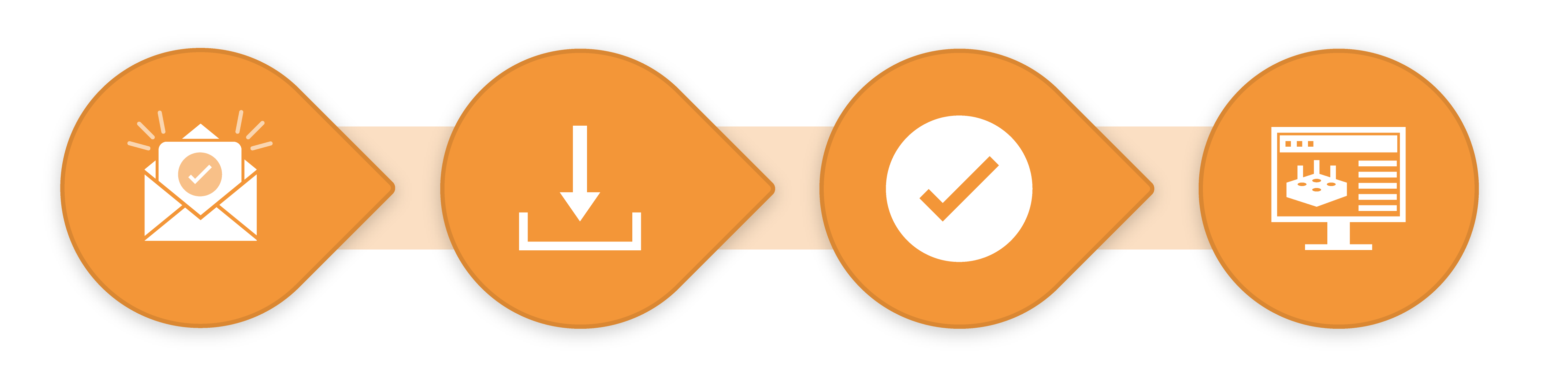
1。接收訂閱
2。安裝 FixtureBuilder 8.2
3。填入啟動碼
4。開始固定工件
如何安裝 FixtureBuilder
請觀看以下培訓影片進一步了解如何安裝這款軟體。
FixtureBuilder 培訓
以下提供一系列的培訓影片,由我們的夾具專家逐步引導。培訓影片說明方便操作的主要功能。
請記得我們的模組化及客製化夾具提供快速及可重複的夾持設定,協助提升檢測程序的產能、再現性及精度。因應您的需求,Renishaw 夾具可提供完整解決方案。
進一步學習及支援
您是否想更深入了解 FixtureBuilder?我們的夾具專家團隊在此提供您培訓和支援。只需聯絡我們,我們就會安排在您方便的時間提供協助。
請使用以下表單聯絡我們。FAQ
您是否能在不同的電腦之間轉移授權?
若要將授權轉移至另一台電腦,請先確認是否連線。請在現有的電腦執行授權管理工具、選擇移除授權、按「下一步」,然後對提示問題回答「是」(並儲存檔案)。然後在新的電腦上,使用授權管理工具並選擇啟動軟體授權。輸入您的序號及密碼以啟動授權。
如何取得工件的 CAD 模型?
1) 開啟 FixtureBuilder
2) 將正確產品拖曳至 FixtureBuilder 環境
3) 點選要匯出的工件
4) 選擇所需格式,重新命名檔案然後按一下儲存。
是否可以建立自訂元件?
您需要額外的存取權限及訓練。請寄送電子郵件至 FixtureBuildersupport@renishaw.com,我們將為您提供協助。
什麼是「大型組件模式」?
大型組件模式是一種僅限檢視(無形狀編輯)的模式,能夠以更加輕量快速的方式檢視大型檔案/組件。預設設定為 5,000 個零件,不過可在選項功能表加以關閉或編輯。